AUTOMATIC DETECTION OF SLEEP AND WAKE STATES IN MICE USING PIEZOE

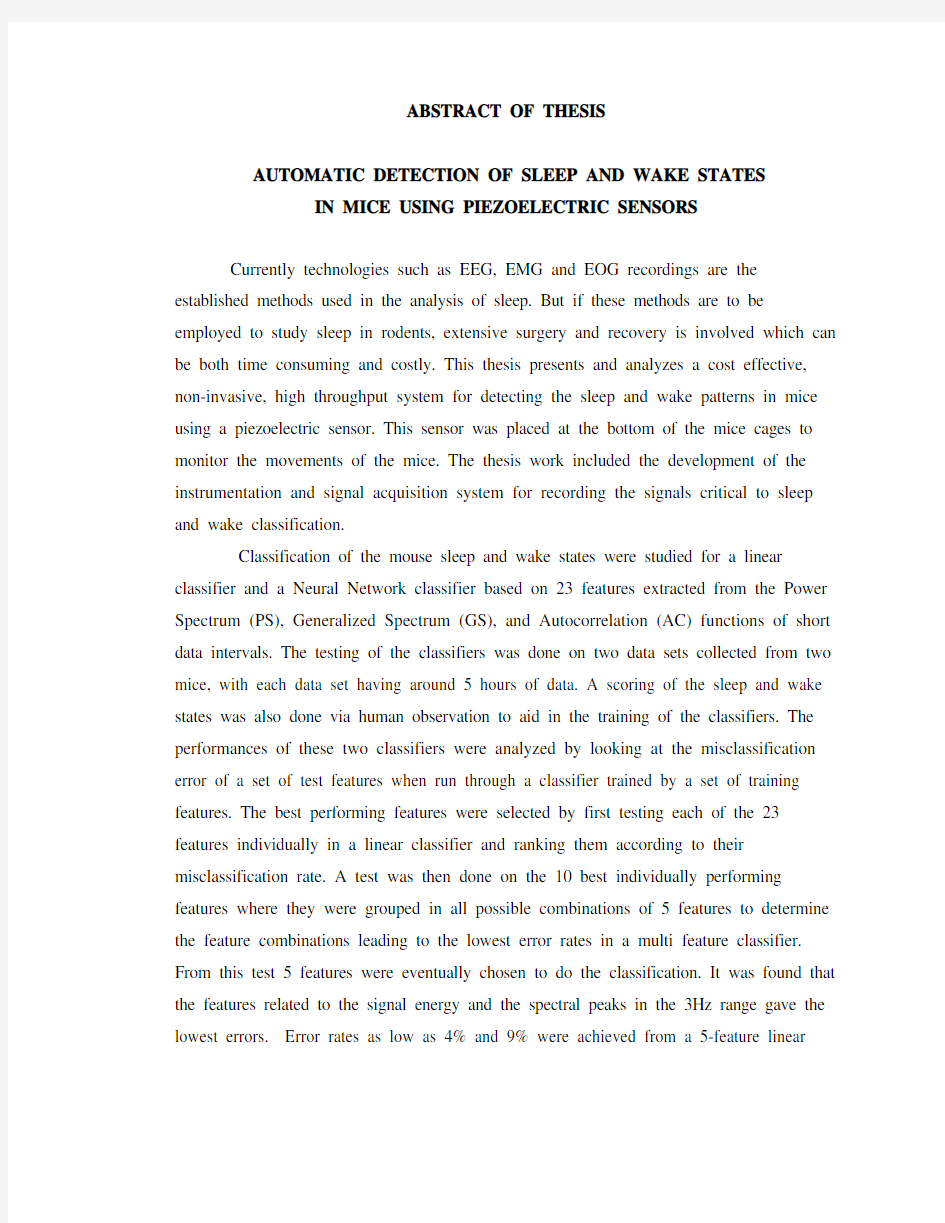
University of Kentucky UKnowledge
University of Kentucky Master's Theses
Graduate School 2006
AUTOMATIC DETECTION OF SLEEP AND WAKE STATES IN MICE USING PIEZOELECTRIC SENSORS
Dharshan C. Medonza
University of Kentucky , DharshanMedonza@https://www.wendangku.net/doc/853715736.html,
This Thesis is brought to you for free and open access by the Graduate School at UKnowledge. It has been accepted for inclusion in University of Kentucky Master's Theses by an authorized administrator of UKnowledge. For more information, please contact UKnowledge@https://www.wendangku.net/doc/853715736.html, .
Recommended Citation
Medonza, Dharshan C., "AUTOMATIC DETECTION OF SLEEP AND WAKE STATES IN MICE USING PIEZOELECTRIC SENSORS" (2006).University of Kentucky Master's Theses.Paper 271.
https://www.wendangku.net/doc/853715736.html,/gradschool_theses/271
ABSTRACT OF THESIS
AUTOMATIC DETECTION OF SLEEP AND WAKE STATES
IN MICE USING PIEZOELECTRIC SENSORS
Currently technologies such as EEG, EMG and EOG recordings are the established methods used in the analysis of sleep. But if these methods are to be employed to study sleep in rodents, extensive surgery and recovery is involved which can be both time consuming and costly. This thesis presents and analyzes a cost effective, non-invasive, high throughput system for detecting the sleep and wake patterns in mice using a piezoelectric sensor. This sensor was placed at the bottom of the mice cages to monitor the movements of the mice. The thesis work included the development of the instrumentation and signal acquisition system for recording the signals critical to sleep and wake classification.
Classification of the mouse sleep and wake states were studied for a linear classifier and a Neural Network classifier based on 23 features extracted from the Power Spectrum (PS), Generalized Spectrum (GS), and Autocorrelation (AC) functions of short data intervals. The testing of the classifiers was done on two data sets collected from two mice, with each data set having around 5 hours of data. A scoring of the sleep and wake states was also done via human observation to aid in the training of the classifiers. The performances of these two classifiers were analyzed by looking at the misclassification error of a set of test features when run through a classifier trained by a set of training features. The best performing features were selected by first testing each of the 23 features individually in a linear classifier and ranking them according to their misclassification rate. A test was then done on the 10 best individually performing features where they were grouped in all possible combinations of 5 features to determine the feature combinations leading to the lowest error rates in a multi feature classifier. From this test 5 features were eventually chosen to do the classification. It was found that the features related to the signal energy and the spectral peaks in the 3Hz range gave the lowest errors. Error rates as low as 4% and 9% were achieved from a 5-feature linear
classifier for the two data sets. The error rates from a 5-feature Neural Network classifier were found to be 6% and 12% respectively for these two data sets.
KEYWORDS: Piezoelectric Sensors, Generalized Spectrum, Pattern Recognition, Neural Network, Linear Classifier
_____________________________________
_____________________________________
AUTOMATIC DETECTION OF SLEEP AND WAKE STATES IN MICE USING PIEZOELECTRIC SENSORS
By
Dharshan C. Medonza
DR. KEVIN D. DONOHUE
Director of Thesis
DR. YUMING ZHANG
Director of Graduate Studies
December 6th 2005
Date
Copyright ? Dharshan C. Medonza 2005
AUTOMATIC DETECTION OF SLEEP AND WAKE STATES IN MICE USING PIEZOELECTRIC SENSORS
By
Dharshan C. Medonza
DR. BRUCE O’ HARA
Co- Director of Thesis
DR. YUMING ZHANG
Director of Graduate Studies
December 6th 2005
Date
Copyright ? Dharshan C. Medonza 2005
RULES FOR THE USE OF THESIS
Unpublished theses submitted for the Masters degree and deposited in the University of Kentucky Library are as a rule open for inspection, but are to be used only with due regard to the rights of the authors. Bibliographical references may be noted, but quotations or summaries of parts may be published only with the permission of the author, and with the usual scholarly acknowledgments.
Extensive copying or publication of the thesis in whole or in part also requires the consent of the Dean of the graduate School of the University of Kentucky.
A library that borrows this dissertation for use by its patrons is expected to secure the signature of each user.
Name Date
________________________________________________________________________ ________________________________________________________________________ ________________________________________________________________________
THESIS
Dharshan C. Medonza
The Graduate School
University of Kentucky
2005
Copyright ? Dharshan C. Medonza 2005
AUTOMATIC DETECTION OF SLEEP AND WAKE STATES IN MICE USING PIEZOELECTRIC SENSORS
_________________________________
THESIS
_________________________________
A thesis submitted in partial fulfillment of the
requirements for the degree of Master of Science in the
College of Engineering
at the University of Kentucky
By
Dharshan C. Medonza
Lexington, Kentucky
Director: Dr. Kevin D. Donohue, Professor of Electrical Engineering
Lexington, Kentucky
2005
Copyright ? Dharshan C. Medonza 2005
AUTOMATIC DETECTION OF SLEEP AND WAKE STATES IN MICE USING PIEZOELECTRIC SENSORS
_________________________________
THESIS
_________________________________
A thesis submitted in partial fulfillment of the
requirements for the degree of Master of Science in the
College of Engineering
at the University of Kentucky
By
Dharshan C. Medonza
Lexington, Kentucky
Co-Director: Dr. Bruce O’Hara, Professor of Biology
Lexington, Kentucky
2005
Copyright ? Dharshan C. Medonza 2005
MASTER’S THESIS RELEASE
I authorize the University of Kentucky Libraries
to reproduce this thesis in whole or in part for purposes of research
___________________________________________
___________________________________________
To my parents
ACKNOWLEDGEMENTS
I would like to take this opportunity to express my sincere thanks to my advisor, Dr. Kevin D. Donohue, for providing me with the opportunity and continuous support to undertake this project as well as for offering timely and instructive comments and evaluation at every stage of the thesis process. I would also like to thank Dr. Bruce O’Hara for his support throughout this project and also Dr. Laurence G. Hassebrook for serving on the thesis committee. This research was supported by a DoD DEPSCoR award and an associated Kentucky EPSCoR supplement. Early support was also provided by the University of Kentucky through an NSF EPSCoR and unrestricted funds.
TABLE OF CONTENTS ACKNOWLEDGEMENTS (iii)
TABLE OF FIGURES (vi)
LIST OF TABLES (viii)
Chapter 1 (1)
Introduction (1)
1.1 Why study sleep (1)
1.2 Introduction to the system (1)
1.3 Literature review (3)
Chapter 2 (7)
System Design for Data Acquisition (7)
2.1 Introduction (7)
2.2 Description of piezo film sensor (7)
2.3 Amplifier Design (9)
2.4 A/D converter (14)
2.5 Summary (15)
Chapter 3 (16)
Algorithms used to extract features (16)
3.1 Introduction (16)
3.2 Extraction of data segments (17)
3.3 The Power Spectrum (PS) (18)
3.4 The Generalized Spectrum and the Collapsed Average (19)
3.4.1 The Generalized Spectrum (GS) (19)
3.4.2 Normalization of GS (21)
3.4.3 The Collapsed Average (CA) (22)
3.4.4 Fast calculation of the CA (23)
3.4.5 Result of the CA for sleep data (24)
3.4.6 Result of CA for wake data (25)
3.4.7 Result of Power spectrum and CA for mix of sleep and wake data (27)
3.5 Autocorrelation (AC) (28)
Chapter 4 (30)
Processing of signal (30)
4.1 Introduction (30)
4.2 Pre-processing of data (30)
4.3 Processing of data (33)
Chapter 5 (36)
Feature extraction (36)
5.1 Introduction (36)
5.2 Extraction of features from the data (36)
5.3 Processing of the features (39)
Chapter 6 (41)
The linear classifier and the performance of features (41)
6.1 Introduction (41)
6.2 Collection of data (41)
6.3 The linear classifier (42)
6.3.1 Design and testing of the linear classifier (43)
6.4 Individual performance of features (43)
6.4.1 Individual feature test #1 (44)
6.4.2 Individual feature test #2 (46)
6.4.3 Individual feature test #3 (48)
6.4.4 Individual feature test #4 (50)
6.4.5 Summary of individual feature testing (52)
6.5 Performance of multiple features (54)
6.5.1 Combinations of features test #1 (56)
6.5.2 Combinations of features test #2 (57)
6.5.3 Summary of feature combination tests (59)
6.6 Calculation of feature weights based on Fisher Discriminant (59)
6.7 Computation of threshold for differentiating sleep and wake (61)
6.8 Misclassification error rates versus amount of sleep and wake in data (62)
6.9 Comparison of Linear Classifier with Neural Network Classifier (63)
Conclusions and future work (67)
7.1 Conclusions and future work for sensor system (67)
7.2 Conclusions and future work for classifier (67)
TABLE OF FIGURES
Figure 1.1 - Outline of system (2)
Figure 2.1 - Electrical model of Piezo Film (7)
Figure 2.2 - Electrical model for the series connection of two piezo films (8)
Figure 2.3 – Layout of the amplifier (10)
Figure 2.4 - The frequency response of the amplifier in a log-log scale (12)
Figure 2.5 - (a) Impulse response of the amplifier (b) Impulse response of
amplifier zoomed in to the 0-30 Hz range (13)
Figure 2.6 - (a) PSD plot of a 30 second sleep signal which was sampled
at 512 Hz (b) The PSD plot zoomed in to the 0-25Hz region (14)
Figure 2.7 - (a) Power spectral density plot of a 30 second wake signal
sampled at 512 HZ (b) PSD plot zoomed into the 0-25Hz range (14)
Figure 3.1- (a) Power spectrum of a sleep signal sampled at 128Hz showing
a fundamental frequency at 3Hz and its harmonics. (b) Power spectrum
of a wake signal sampled at 128 Hz showing a flatter spectrum and
no prominent peaks (19)
Figure 3.2 - (a) CA of an 8 seconds sleep segment of data that was energy
normalized. (b) the same segment of data that was system normalized (23)
Figure 3.3 - (a) PSD of a sleep signal samples at 128Hz (b) The unwrapped phase of the same signal showing non-linear phase (c) The CA of
this sleep segment showing the peaks at 3,6,9 Hz and the correlation
between these frequencies (25)
Figure 3.4 - (a) PSD of wake signal (b) unwrapped phase of wake signal
showing a linear phase (c) The CA of the wake signal (26)
Figure 3.5 - (a) 8 seconds sleep data segment with sharp transient (b) The
PSD of this data segment (c) The CA of this data segment (28)
Figure 3.6 - (a) Autocorrelation of sleep signal (b) Autocorrelation of wake signal of an 8 second window (29)
Figure 4.1 - (a) PS of data segment of 8 seconds without detrending
(b) PS of detrended data segment (32)
Figure 4.2 - (a) Autocorrelation without data detrending
(b) Autocorrelation with data detrending (32)
Figure 4.3 - (a) CA without data detrending (b) CA with data detrending (33)
Figure 4.4 - (a) The PS of a sleep segment of 8 seconds without the linear
trend removed. (b) The PS of the same sleep segment with the
linear trend removed. (35)
Figure 4.5 - (a) CA without the linear trend removed.
(b) CA with the linear trend removed (35)
Figure 5.1 - (a) Plot of the Sp.spt feature for 2500 data segments
(each 8 seconds long) without the median filtering. (b) Plot of the
same feature but with the median filtering (40)
Figure 6.1 - Bar plot of classification errors from table 6.2 (46)
Figure 6.2 - Bar plot of classification errors from table 6.2 (48)
Figure 6.3 - Bar plot of classification errors from table 6.3 (50)
Figure 6.4 - Bar plot of errors from Table 6.4 (52)
Figure 6.5 - Kaiser window which is 8 seconds long with βvalue of 4 (53)
Figure 6.6 - Kaiser window which is 8 seconds long with βvalue of 8 (54)
Figure 6.7 - Features that perform best in combinations using the linear classifier for Data set #1 (57)
Figure 6.8 - Features that perform best in combinations using the linear classifier for Data set #2 (58)
Figure 6.9 - Weight for features in Table 6.5 for data set #1 (60)
Figure 6.10 - Weight for features in Table 6.5 for data set #2 (61)
Figure 6.11 - (a) Weighted features and threshold for data set #1
(b) Weighted features and threshold for data set #2 (62)
Figure 6.12 - Features that perform best in combinations for Data set #1
using the Neural Network classifier (64)
Figure 6.13 - Features that perform best in combinations for Data set #2
using the Neural Network classifier (65)
LIST OF TABLES
Table 5.1 Description of parameters extracted (39)
Table 6.1 Details of data sets used for testing (41)
Table 6.2 Individual performance of features for
data set #1 (without median filtering) (45)
Table 6.3 Individual performance of features for
Data set #1 (with median filtering) (47)
Table 6.4 Individual performance of features for
Data set #2 (without median filtering) (49)
Table 6.5 Individual performance of features for
data set #2 (with median filtering) (51)
Table 6.6 Features chosen for combination testing (56)
Table 6.7 Five best features and their associated weights (61)
Table 6.8 Percentage of sleep and wake for each hour and
respective error rates for Data set #1 (63)
Table 6.9 Percentage of sleep and wake for each hour
and respective error rates for Data set #2 (63)
Table 6.10 Error rates for Data set #1 and Data set #2
for linear and Neural Network classifiers (66)
Chapter 1
Introduction
1.1 Why study sleep
Humans on average spend around 8-8.5 hours a day on sleep, which means that about a third of our lifetime is spent sleeping. Yet recent estimates suggest that around 40 to 70 million Americans experience either chronic or intermittent sleep related problems [4]. And each year sleep disorders, sleep deprivation and sleepiness add an estimated $15.9 billion to the national health care bill [4]. If progress is to be made in the understanding of what causes these sleep disorders, technology has to play a helping hand. Currently the most popular technologies used in sleep analysis are the Electroencephalograms (EEG), Electromyograms (EMG) and Electrooculography (EOG) recordings [5].
Recently there have been many breakthroughs in genetic studies in humans and rodents which can be used to find the genes that influence sleep disorders by studying sleep patterns in rodents. But if the above stated EEG/EMG/EOG techniques are to be used on rodents to study their sleep patterns it would involve extensive surgery and recovery as genetic studies generally require a large number of animals. This can be both costly and time consuming and would not be practical for large-scale studies. This study was focused on developing a non-invasive method of differentiating between sleep and wake in rodents that is cheaper and easier than surgical methods, and would be ideal for large scale studies. It is cheaper and is also ideal for large scale studies. With this method, rodents with differing sleep patterns can be identified and their genetic variations that underlie these differences studied.
1.2 Introduction to the system
Our technology uses a piezoelectric material as a motion sensor. This material is a thin film that is highly sensitive to any motion on it (a more in-depth description of the piezo film will be presented in the next chapter). The piezoelectric material was placed at the bottom of the mouse cages, with one mouse occupying one cage. During the wake state of the mouse a highly erratic output is generated from the piezoelectric sensor due to
the mouse running about on the sensor, climbing the walls of the cage etc…. But during the sleep state of the mouse, the mouse is laying down on the sensor and the only gross body movement from the mouse is its breathing. These breathing patterns produce a low frequency periodic signal on the sensor. The signal from the sensor is amplified, sampled, and stored for later processing of the data. Once features related to the sleep and wake states were extracted from the data, a linear classifier as well as a Neural Network classifier was used to differentiate between the sleep and wake states (Figure 1.1).
The piezoelectric film was obtained from Measurement Specialties Incorporated. The amplifier was designed as part of this thesis work. The A/D converter was a National Instruments DAQ card (SCB-68), the output of which was read with the aid of National Instruments Labview 7.1 script. The processing of the data, classification and other data analysis was implemented with MATLAB 7.0.
This thesis will discuss a non-invasive automated method for classification of sleep and wake states in mice using features extracted from the data using algorithms such as the Power Spectrum [1], Generalized Spectrum [9] and Autocorrelation [1]. It will first discuss the amplifier that was designed to collect data from the piezo sensor after which it will go through the pre-processing and processing of the signal that was done. The performance of the features extracted from the signal will be examined for a linear classifier along with other parameters such as data segment window sizes and tapering window parameters. As a comparison a nonlinear Neural Network classifier was also used and its performance compared with the linear classifier.
Figure 1.1-Outline of system
1.3 Literature review
Data, such as what was collected, have a random or a stochastic element in its structure. These time signals can be periodic when the mice are sleeping, transient when the mouse is in motion or shifting and stationary noise when the mouse is still and elevated (as is the case when the mouse is hanging on the walls of the cage). Stochastic signals such as this can be either stationary or non-stationary depending on the length of the data segment being analyzed. A stationary time signal is a signal whose mean and variance are constant and do not change with time or position, whereas a non-stationary time signal has changing mean and variance does change with time and position [2]. However, most signals that are outputs of systems such as what was used for this application are more likely to be non-stationary than stationary. The non-stationarities in this applications signal occur mainly due to transients created by the movements of the mice or due to the signals being cyclostationary signals (cyclostationary signals are non-stationary processes whose parameters will vary in a periodic manner [9]). Therefore it is important that the analysis of the data were done for both stationary and non-stationary time series. Methods for processing stationary and non-stationary time series signals were researched and this section will discuss these efforts along with previous studies of mouse behavior using piezo film sensors.
The use of piezo film sensors as transducers to monitor behavioral activity of mice has been done before by Megens and Voetens [6]. In this study the piezo sensors were used to detect the motor activity of the mice to different drugs and different dosages of drugs. In this study, however, the respiratory movements along with the noise were filtered out. The primary signal of interest was from motor movements of the feet of the mice striking the piezo film and the film is sectioned off as to determine the position of the rodent in the cage. But unlike Megens and Voetens work, our study considered both the respiratory movements and the motor movements of the mouse and only noise elements were filtered out.
There have been a number of studies done on detecting periodic behavior in stationary and non-stationary signals. The use of spectral analysis methods such as the Power Spectrum (PS) which is derived from the Discrete Fourier Transform (DFT) for example has been the standard for analyzing stochastic stationary signals in the frequency
家用路由器设置
路由器设置图解局域网怎么配置路由器怎么设置 最近公司几个同事问我,那里有路由器设置图解,局域网怎么配置,路由器怎么设置等问题。我自己家里有好几台电脑,拉了宽带ADSL,但是只有一台电脑能上网,怎么才能让几台电脑同时用一根ADSL线上网呢? 目前很多人都在用电信ADSL,因为是个人或者家庭,从节省费用方面考虑,几台电脑同时使用一天ADSL线上网,这里就出现了上面的问题。如何解几台电脑同时上网的问题呢,这就需要我们有一个路由的猫(moden),一般电信局在宽带接入的时候会送一个,设定猫后,接着我们需要一个8口或者4口的10M 以太网集线器,很多人都习惯用猫+路由器+集线器共享上网。那么我们看看那路由器怎么配置,用图文来说明配置方法。 请看配置流程: 1、将线路接好,wan口接外网(即电信局提供的ADSL宽带),lan口接内网即你的电脑网卡。 2、每个路由器都有自己的默认的IP地址并且可以修改,可以恢复出厂设置,看看路由器的说明书,一般的是:192.168.1.1或者192.168.0.1或者10.0.0.1
3、下面我们以192.168.1.1为例,将自己的电脑IP配置为192.168.1.X,网关和dns指向路由器,即192.168.1.1 4、打开你的电脑,打开浏览器,在浏览器地址栏输入http://192.168.1.1/,进入路由器的配置界面; 5、路由器的说明书到这里基本就没有作用了,但是很多电脑还是无法上网,这主要是路由器的mac地址在作怪,我们找到mac地址克隆选项,选择克隆mac 地址,保持后就能够上网了。但是问题又来了,很多路由器根本没有mac地址克隆的选项,那我们只有用自己的双手来克隆了呵呵,在路由器的mac地址选项中直接输入我们自己电脑网卡的mac地址就可以了。获得自己电脑网卡的mac地址的方法是: 开始、运行、cmd 进入命令提示符,win2000/xp系统Ipconfig/all ,然后回车。找到一串字符如:00-e8-87-23-C6-54,这就是mac地址了。 下面我们开始设置路由器的 1、网络参数的设置 链接路由器和电脑,然后对路由器进行简单的设置就能上网了,如果只是单纯的网络共享,只要对路由器的基本功能做简单的设置就可以了。使用路由器自身提
如何利用路由器设置局域网
如何利用路由器设置局域网,我们同事用的是TP-LINK路由器共用一条网线上网,听说可以用路由器实现虚服务器实现资源共享,但是XD是个小鸟,不知从哪里下手,请各位大侠指教,谢过。 家庭或小型办公室,如果有两台或更多的计算机,很自然地希望将他们组成一个网络。为方便叙述,以下约定将其称为局域网。在家庭环境下,可用这个网络来共享资源、玩那些需要多人参与的游戏、共用一个调制解调器享用Internet连接等等。办公室中,利用这样的网络,主要解决共享外设如打印机等,此外,办公室局域网也是多人协作工作的基础设施。 别看这样小的网络工程,在过去也是需要专业人员来进行组网配置的。那时,大部分操作的都是手工的,一般的用户都不具备相应的知识和经验。正好属于"高不成低不就"的情况,自然限制了它的发展。Windows XP的出现,打破了这种局面,这依赖它内建有强大的网络支持功能和方便的向导。用户完成物理连接后,运行连接向导,可以自己探测出网络硬件、安装相应的驱动程序或协议,并指导用户,完成所有的配置步骤。 本文介绍两种在Windows XP操作系统下的组网方案,并介绍Windows XP用于局域网中的各种很有特色的功能。 一. 目标: 组成家庭局域网:对外,可以连接Internet,允许局域网内的各个计算机共享连接。对内,可以共享网络资源和设备。 二. 采用什么网络形式? 家庭网中的计算机可能有桌面机或便携机,例如掌上电脑或笔记本机等,也可能出现各种传输介质的接口,所以网络形式上,不宜都采用有线网络,无线接口是必须考虑的。但如果可以明确定位在纯粹的有线网上,也可不设无线接口。所以,这里提供两种方案: 1. 有线与无线混合。 2. 有线。 三. 网络硬件选择 网络适配器(网卡)可采用PCI、PC或PCMCIA接口的卡(后两者多用在便携式机或笔记本机上),Windows XP也支持用USB接口的网络适配器。究竟采用那种适配器,取决于接入网络中的计算机。无论那种适配器,都需要注意与现有计算机的接口以及HUB的协调一致,USB接口的适配器可能适应性更强一些,但对于较旧的计算机,又需要注意它是否支持USB 接口。 网络连接线,常用的有同轴电缆和双绞线,这都是大家熟悉的东西,不多解释。究竟采用哪一种,就看你怎么想了。 四. 可采用的网络结构和介质 以太结构:这种结构在办公室或商业用户中最为流行,熟悉的人也很多,技术资料和维护人员也容易找到,所以不多赘述。 电话线连接:这种形式主要的特色是成本很低,物理连接也很简单,适用于大部分的家庭用户。 无线电波:利用电磁波信号来传输信号,可以不用任何连线来进行通讯,并可以在移动中使用。但需要在每台计算机上加装无线适配器,成本高是肯定了。在我国,无线形式用在计算机网络通讯的还较少。在美国,用于无线网络的是一个称为IEEE 802.11b的标准协议,用于计算机近距离网络通讯。在该协议支持下,可达到的网速是11 Mbps。 五. 方案之一 这是一个有线、无线混合方案,具体结构可以参看图1。这个例子中,用4台计算机组成了一个混合网络,PC1是主机,它与外部连接有3个通路: 1. 与Internet接连的调制解调器:用于整个网络的各个计算机共享上网之用。
雅思听力讲义
雅思听力讲义 第一讲雅思听力应注意的问题 1,学习英语的基本方法2,考试与技巧3,计划4,机经 1, 如何习得英语 ?学习英语的5个方面: ?听,说,读,写,译. ?其中读和听是基础,而读是最基础的,是习得的主要方法 2,四门考试之间的关系 听,读---被动 说,写---主动 听,读---平均分比 说,写---高半分 ?SOUNDS-SYLLABLES-WORDS-PHRASES-SENTENCES-PARAGRAPHS-PASSAGES ?语音-词汇-语法-记忆-走神 ?同时,听懂的过程正好是说的逆过程 3,问题及解决问题方法 1,语音: 1)48个基本音素 英语与汉语发音的不同/元音/辅音/易混音 2)吞音和连读 相邻辅音,前者有口型不送气/例外 一般连读/辅音连读/元音连读/例外 3)口音和语调 英音/美音/澳音/杂音 句子重音/单词重音/结构与节奏 1),2),3)问题的解决方案 纠音: 1,学过的配有磁带的3-5篇课文 2,录下自己的声音,与磁带反复对比,模仿
3,同性的声音 4)读音规则 一个字母组合发不同的音 不同的字母组合发同一个音 读音规则问题的解决方案 1, 找到读音规则 2, 多举不同的例子 2,词汇: 1)内涵和外延 不要只记一个意思,否则在其它地方遇到就不认识了2)用法 要记住单词的语境,否则即便记住了也不会用 3)同义词 听说读写都需要同义词 听力中有20-40%的题目需要听同义词 4)派生词 熟悉单词:词根/词缀 3,语法: 1)句子结构 只有抓住句子结构才能抓住完整的含义. 2)代词还原 这需要我们更强的短时记忆 3)动词形式的含义 熟悉动词的含义以及每一种形式的含义 词汇和语法问题解决方案 快速阅读: 1,每天1-2篇学过的课文(10+遍) 2,养成抓句子结构的习惯 3,180+WPM 4,记忆---听写 1)单句 2)边听边写和听完再写 3)两遍一句 5,走神: 1)边听边走---听着玩 每一部分犯的错误都不少 2)先走后不走---躺着听
设置家用路由器及设置2级路由器方法
设置家用路由器及设置2级路由器 现在随着网络的普及,基本每个家庭都会有几台设备需要上网,并且有些是需要wifi信号,手机,电脑,IPAD,以及电视机。一根进户线是远远满足不了我们的需求,所以这个时候就需要购买路由器来进行网络的共享了。闲话无多,下面分3个部分来说明。 一、进户线路的接法。 现在家用的网络接入有3类:①、ADSL(电话线进户,是最老式的接入方法,目前比较少了)、②、FTTB(网线进户,从ISP运营商的交换机上接到你家里面,是目前最主流的接入方式)、③、FTTH(光纤到户,目前是网络改造的方向,某些区域已经实现了,是网络发展方向的趋势)。接入方式②是直接接到电脑的网口就可以拨号上网了,就不赘述了;①③都是需要MODEN来做信号转换的;①用到的叫ADSL 猫,是把电信号转换成数字信号的设备;③用到的叫光猫,是把光信号转换成数字信号的设备。连接示意图如下:(示意图画的是ADSL猫,光猫原理一样,只是电话线换成了光纤线。)这个就是物理线路的连接方式了。
二、设置路由器。 很多朋友拿到之后按照说明书介绍的,按照“设置向导”,设置完成之后发现并不能用。下面来介绍一下快速的设置方法(这里只介绍一般的设置,如:限速,MAC绑定,端口映射这些这里就不说了,有兴趣但不了解的可以给我邮件,我给你解释)。这里以目前市场上最流行的TP-Link 的路由器来讲解(本路由器是3天线,型号: TL-WR941N)。 进入路由器:打开IE,输入192.168.1.1 ,一般初始用户名及密码都是admin。输入进界面。
①设置上网:在图中上网账号和上网口令出设置上你申请宽带 时候,给你的账号密码。一般家用都是拨号上网的,如果是固定IP上网就选择“静态IP”。设置完保存这个时候你就可以上网了。
路由器制造建设项目规划实施方案
路由器制造建设项目规划实施方案 规划设计/投资分析/产业运营
路由器制造建设项目规划实施方案 路由器路由器是连接因特网中各局域网、广域网的网络通讯关键设备。路由器类似于互联多个网络或网段的枢纽,它能将不同网络或网段之间的 数据信息进行“翻译”,以使它们能够相互“读懂”对方的数据,从而构 成一个更大的网络。网络管理员通过配置路由器从而实现网络流量的分配,实现网络通信。路由器的处理速度是网络通信的主要瓶颈之一,其稳定性 与可靠性直接影响网络互连的质量。 该路由器项目计划总投资11565.72万元,其中:固定资产投资 9526.24万元,占项目总投资的82.37%;流动资金2039.48万元,占项目 总投资的17.63%。 达产年营业收入15743.00万元,总成本费用12039.43万元,税金及 附加210.23万元,利润总额3703.57万元,利税总额4424.64万元,税后 净利润2777.68万元,达产年纳税总额1646.96万元;达产年投资利润率32.02%,投资利税率38.26%,投资回报率24.02%,全部投资回收期5.66年,提供就业职位247个。 严格遵守国家产业发展政策和地方产业发展规划的原则。项目一定要 遵循国家有关相关产业政策,深入进行市场调查,紧密跟踪项目产品市场 走势,确保项目具有良好的经济效益和发展前景。项目建设必须依法遵循
国家的各项政策、法规和法令,必须完全符合国家产业发展政策、相关行 业投资方向及发展规划的具体要求。 ...... 路由器路由器是连接因特网中各局域网、广域网的网络通讯关键设备。路由器类似于互联多个网络或网段的枢纽,它能将不同网络或网段之间的 数据信息进行“翻译”,以使它们能够相互“读懂”对方的数据,从而构 成一个更大的网络。网络管理员通过配置路由器从而实现网络流量的分配,实现网络通信。路由器的处理速度是网络通信的主要瓶颈之一,其稳定性 与可靠性直接影响网络互连的质量。
雅思听力真题分类解析
雅思听力真题分类解析 雅思听力对于许多同学来说是比较难的一部分,相对来说题型也比较多。下面是小编给大家整理的雅思听力真题分类解析,大家可以作为了解。 雅思听力题型分类之选择题: 题量:10道题以上,容易出现在s2和s3部分;难度较高 题型特点: 1.审题压力大:有单选题和多选题,单词量多,阅读速度要求高 2.错误选项干扰大:对听句子的反应速度要求高 3.题目和正确选项会出现同义替换 题目可能已经给出句子的前半部分,考生需在选项中选择一个较好答案完成这个句子。题目也可能是一个完整的问题,考生需在选项中选择一个较好的答案作答。考生需要从三个可供选择的答案A、B、或C选择一个较好的答案或句子结尾。 选择题这种题型中考生都比较熟悉,所以可能对于考生来说算是相对比较容易备考及应的一种题型。但是要记住切忌大意,因为雅思考测的是学生的英语应用能力,所以考试内容的广度及深度都要远远高于内其他类英语考。在雅思听力中的选择题有区别于传统听力考的一些特征。雅思听力的选择题更加注重细节的考察,在section 3和section 4部分听力所涉及的场景内容更加专业。 雅思听力题型分类之填空题: 题量:20道题以上,容易出现在s1和s4部分,是听力中的要点题型,难度中等
出题特点: 1.单词拼写一般是低难度,比如:月份,星期、旅游景点,但是对于书写格式要求严格 2.题目会出现同义替换,需要积累一定同意替换词汇 3.所听即所得:答案会直接在听力中给出 4.先答案后题目:在个别填空题中会先出现答案,然后再出现题目中的信息 考生先阅读一组句子,这些句子对听力材料中部分或者全部内容进行了总结。考生需使用听力材料中的信息对每个句子的空格以简短的方式进行填空作答。题目的指示中会对字数要求进行限定,通常为不超过三个单词和/或一个数字。考生所用的单词应该是直接从听力材料中所听到的单词。如果考生填写了超过问题指示中所要求的字数,即使所填的内容中包含正确的答案,也会被扣分。缩写的单词不会被作为考的内容。带有连字符的单词按照一个单词计算。 雅思听力填空题有单句填空和摘要填空两种。这类题型因为给出一定的信息,所以对考生来说是相对来说比较简单的一类题。同内英语考相同,建议考生在听听力之前,留意句子关键词,并根据空格前后内容猜测并判断空格处要填入部分的词性或所担当的成分。切记不要超过三个单词和/或一个数字,要仔细阅读题目的指示再作答。 雅思听力题型分类之匹配题: 题量:4-8题左右;常出现在section2和section3中,难度较高 题型特点: 1.审题压力大:选项较多时对于阅读速度有要求 2.听题节奏快,干扰多,容易抓不到答案
路由器的设置方法(图解)
[教程资料] 路由器的设置方法(图解) 路由器, 图解, 设置 路由器的设置方法(图解) tp-link各产品开启路由器的方法首先介绍一下利用路由器实现多台电脑同时上网的方法.首先具备的条件是:路由器一个(可以为4口,8口,16口,甚至更多的),如果你有很多台电脑,可以买个多口的交换机.网线直通线数条,电信mode一个(或者你是专线那就不需要mode了),pc电脑至少2台以上(如果只有一台,使用路由器是可以的,但是就失去了使用路由器的意义了.其实tp-link公司出的路由器,比如TP-LINKTL-402M 或者是401M或者是其他型号的tp-link路由器,路由开启方法大多差不多.下面本文以 TP-LINKTL-402M为例,请看图片 只要按图片里的介绍,将PC,电信宽带MODE,路由器,相互正确连接,那么一个网络就已经组好了.下面介绍怎么样开起路由功能.如果线都已经接好.我们这个时候随便打开一台连好的PC电脑.打开网上邻居属性(图片2),本地连接属性(图片3),tcp/ip协议属性(图片4),设置ip为192.168.1.2子网:255.255.255.0网关:192.168.1.1(图片5)确定,DNS在配置路由器完后在行设置.注:如果是98和me系统,请到控制面板网络连接
去设置.这里xp为例,请看图
对了,这里提醒一下大家,ip设置网段,可以设置在192.168.1.2-192.168.1.254之间都可以,不要将同一IP设置为多台电脑,这样就会引起IP冲突了.切记.好了当设置到这里.我就可以打开桌面的InternetExplorer,输入192.168.1.1回车,请看图片
TP-LINK_TL-WR842N_300M无线路由器_家用设置说明
1、路由器连接说明: 路由器接通电源,以及电信联通安装的宽带网线也接了,路由器跟电脑的网线也链接好了,下面开始打开电脑浏览器开始设置。 2、路由器设置说明: ⑴、登录路由器。运行电脑桌面的Internet Explorer 浏览器,如图在浏览器地址栏输入路由器默认局域网ip地址:192.168.1.1 ,回车: 然后稍等一下,页面会自动进入路由器登录界面:
【确定】后登录页面跳转到路由器设置主页,如下图:
然后直接点击左边栏的【网络参数】设置,后页面调整到默认第一项【LAN 口设置】,如图: 点击选择【LAN口链接类型】的下拉框,选【PPPoE】, 然后开始设置,如下图:(需要注意的是设置完后,因为是第一次设置,一 定要先点一次【保存】,然后再点【链接】。如果显示, 说明路由器已经链接上宽带了,如果点一次后,是这样的提示,那再点一次,看是否成功,正常情况下,点一次就能连接上)
连接上后,这个时候连接网线的电脑,就可以打开QQ或者浏览器开始正常 上网了。因为路由器设置了,所以,未来电脑再次打开的时候,就可以直接上网了,无需再点击【网络连接】拨号上网了。注:W A N连接类型,家用的选动态I P I P地址为设置为192.168.0.1 ⑵、设置登录路无线宽带 如图,点击左侧栏的【无线设置】,如图:
这个时候还没有完,一定要设置左栏的第二项【无线安全设置】,以便无线网络被他人盗用或占用你有限的带宽哦,o(∩_∩)o 哈哈~ 如下图:
注意如图选择相关项目,选择【WPA-PSK/WPA2-PSK】加密即可。那个密码一定要记住,所有无线设备连接宽带的时候就需要输入这里设置的密码。设置完,记得一定要先保存一次。 提醒说明: 1、路由器可以设置登录密码,保证路由器访问设置的安全。自己研究,自己记住新的账号 和密码就可以了。最好是常用的,或者写在某个电脑里的文本文件中; 2、路由器设置其实还有其他许多功能,慢慢自己研究合理利用吧; 3、忘记密码或者恢复设置,记得开篇提到的,长按复位键,以便恢复默认设置。具体看路 由器的使用说明也可。一般情况下,网线链接正常,这样就够家庭一般情况使用了。
中国电信宽带+IPTV无线路由器配置方法
智能无线猫配置规范(家庭网关DSL PPPOE IPTV 设置)(电信) 一网卡设置 1. 选择网络连接——本地连接——属性
2. 选择Internet协议(TCP/IP)——属性 3. 选择自动获取IP地址和DNS服务器 4. 一般情况下中兴的设备默认自动开启DHCP的,如果获不25 5.255.255.0 ,网关192.168.1.1 DNS:192.168.1.1,61.134 二智能无线猫配置 1. 登陆 按下智能无线猫电源开关,登陆配置界面,在IE 栏输入http://192.168.1.1
账号:telecomadmin 密码:nE7jA%5m(注意区分大小写) 此账号密码为管理员密码用来修改家庭网关内部参数(家庭网关上面的标签也有账号密码此项为用户级权限有限) 2. 选择网络——宽带设置
点新建连接进行宽带配置 注:原有1_TR069_R_8_46 连接不要删除,此连接为尊享e9用户终端自动下发配置所用。 3. 建立宽带连接(此项下可设置DSL PPPOE 路由)
承载业务:INTERNET (设置PPPOE拨号上网的链路) VPI/VCI 8/35 (此项为西安地区参数) (不同地区此参数不一样)(具体参数咨询当地服务热线)绑定选项:绑定LAN1 LAN3 (不用绑定任何端口)LAN4和1个SSID1 (绑定选项因个人而异)(SSID 为无线网络)(注:每个选项只能绑定一个
连接) 模式:桥接(如要设置路由模式选路由)桥接模式,仅限于电脑拨号方式,并且,电脑拨号后可以将主机暴露在Internet下,可以高效使用BT,电驴等软件,还可以架设公网服务器等。一般家庭应该使用路由模式。 桥类型:PPPoE_Bridged(如要设置路由桥类型选Route 之后再选PPPOE ) 其余默认(如要设置路由接下来还要求输入宽带账号密码)(路由一般设置好之后需要把宽带账号释放一下) 点确定 4. 建立IPTV连接
雅思听力概述(打印版)
Chapter One 1.1听力考试内容 雅思听力考试一共分为四部分(four sections),第一部分和第二部分,主要测试考生在英语国家的生存场景(survival situation)中所需要的语言技能,解题的重点在于理解事实性信息。第三部分和第四部分,主要涉及考生在英语国家接受培训和课程学习时所遇到的学术场景(academic situation),解题重点在于辨别主要观点,理解学术性主题和讨论内容,抓住细节信息。每个部分都有10个小题,总共40个小题。总结如下: 1.2听力考试时间 听力考试时间共40分钟,其中30分钟放录音,最后10分钟把答案誊到答题卡上。每部分只播放一遍,考生必须边听边写,各部分录音开始前考生有30秒时间阅读题目,各部分录音结束后,考生有30秒检查答案。 1.3听力考试题型 题型总的来说可分为两大类:选择题和填空题。 选择题包括:三选一、多选题、配对题、分类题等。这类题,在没有听清信息的情况下,考生也可以猜测答案,因为雅思没有采取倒扣分制,即使答案错了也不会影响分数。 填空题包括:图表题、笔记填空、句子填空、摘要填空、简答题。这种题要求考生准确听出录音中的信息,否则无法猜测出答案。而雅思考试最大的特点是要求考生自己填出信息的题至少有30道,最多的一次考试出了39个填空,所以考生的拼写就显得很重要。
Complete the table below.
1.4考试题目要求 雅思听力考试对答案一般都有字数限制,如write NO MORE THAN ONE WORD/TWO WORDS,或CHOOSE TWO LETTERS等。最基本的有如下三种 注意:
TP-Link无线路由器(适用绝大多数)设置图解教程
无线路由器设置图解教程 多数常见路由器设置都差不多,一般在浏览器输入192.168.1.1进入路由器设置,用户名和密码一般都是admin(不是的话根据说明书的IP地址和用户名密码)。 登录后的初始界面如下: 登陆之后首先运行设置向导,我已经把登陆运行向导功能关闭,大家可以在左边栏点击设置向导。点击下一步出现如下图所示:
由于本人现在是在办公室,属于在局域网内建设局域网(道理一样),所以先介绍静态ip的设置。点击下一步出现如下图格式 大家现在可以设置你的外网IP等信息,这个仅供有固定ip用户使用。 如果大家是宽带拨号上网,那么在上面选择的应是ADSL虚拟拨号(PPPOE),则会弹出如下图的窗口: 把你的帐号和口令输入点击下一步即可
经过以上的设置之后,在前两个步骤点击下一步(如果选择的是动态ip则直接跳转到这里)都会跳转到如上图的窗口。在这里我们可以选择路由是否开启无线状态,默认是开启的。SSID是无线局域网用于身份验证的登录名,只有通过身份验证的用户才可以访问本无线网络 在模式这里可以选择带宽设置有11m、54m和108m共四个选项,只有11m和54m 可以选择频段,共有1-13个频段供选择,可以有效的避免近距离的重复频段。大家应该发现了108m模式有两个,一个是Static模式,另外一个是Dynamic 模式。二者一个为静态的一个为动态的,注意如果选择了静态108m模式,必须是支持速展tm功能的无线网卡才可以连接,建议选择动态或54m自适应
完成后会出现如上图的所示,点击完成。 现在进入了网络参数设置的LAN口设置即你想组建的局域网网段,IP地址即你将要使用的网关 IP地址设置好后,子网掩码有255.255.255.0和255.255.0.0可以选择. 如果选择了255.255.255.0的话,最多可以使用254个ip地址,按照我设置的ip 地址项表述的话就是100.100.100.1-100.100.100.254可以使用,但是路由器
家庭WIFI覆盖解决方案
家庭WIFI覆盖解决方案 已成为现代社会必对于越来越多人对于无线信号的要求,WIFIWIFI 智能家居也依赖于不可少的主流上网方式。现在许多智能设备、在现实社会中的重要性,如何建立一个来建立生存环境。基于WIFI良好的WIFI环境将成为用户端比较复杂的问题。 WIFI的缺点: WIFI虽然便捷,但是会受到各种因素的影响而制约其传输速度和传输距离。影响WIFI信号的原因大致分为以下9类: 1、过厚的墙体导致信号成倍的衰减: 由于无线信号的频率很高,因此当信号穿过墙体、金属、玻璃或其它高密度物体时会造成信号的极大衰减。如果想要提高信号的强度,就必须尽量避免因穿越物体所造成的信号衰减。 2、天线增益过低: 影响无线信号强度的另一个重要指标是天线的增益,通过我们可以使用高增益天线来提高信号的强度和覆盖面 3、路由器发射功率低: 由于路由器在发出无线信号时,会产生信号辐射。因此出于人身安全方面的毫瓦,但是有些路100考虑,根据国家规定,无线路由器的发射功率不得高于
由器默认的发射功率仅为80%,因此我们可以尝试适当增加发射功率的方式来提高无线信号的覆盖质量。 4、周围无线信号的干扰: 在使用wifi的环境中,当使用微波炉、无线鼠标和键盘等无线设备时,也会对wifi无线信号产生干扰,严重时将直接导致wifi信号无法正常使用,因此我们可以通过更变无线信号的发射频段或排除周围无线干扰来提高wifi信号的强度。 5、设备距离无线热点过远: 其实更多时候,无线热点的覆盖范围是有限的,过远的距离将直接导致无线信号的弱化或中断。只有保持在合理的无线信号覆盖范围内使用,才能正常使用wifi 信号。 6、终端无线网卡接收灵敏度低: 由于受到设备的体积、芯片的功率和天线的增益影响,导致我们的产品接收无线信号的能力也不同。一些智能移动终端的无线接收效果往往要低于计算机内置的无线网卡。因此当无线信号较弱时,我们可以采用高增益无线网卡来做为中继器,从而增强无线信号的覆盖范围。 7、路由器的摆放位置: 由于目前大部分路由器采用全方位天线设计,因此对于直立摆放的天线,会形成以天线为中心的信号覆盖面,四周信号最强,天线上下效果最弱。因此为了实现更大更好的无线覆盖,摆放无线路由器的时候保证让信号覆盖的面积以天线为中心达到最大化覆盖即可。 、电源电压的稳定性:8. 对于电压低、不稳定的小区,以及使用电源不合格的供电设备都会造成WIFI设
雅思听力做题方法
雅思听力做题方法 1.句子填空题(例题:教材39页第2题) (1)阅读题目,找出题目中的关键词和题目的限制条件(如词数限制等) (2)根据题目中关键词进行简单预测,推测所填空处所需词的词性(动词、名词、形容词、副词等)和类型(时间类、地点类、数字类等) (3)听到答案后将答案填入题中。检查拼写并核查填入词后语句是否通顺、语意是否符合文章情景 2.多选题(例题:教材40页第5题) (1)阅读题目,看题号和答案数量是否符合(确定是将答案填写在一个题目里还是分别填到两个题里) 例1:question7-8:which two reasons does Irina give for visiting the exhibition? 这种问法就是把最后选择的选项分别填在第7题和第8题里,每题填一个选项,顺序没有要求 例2: question7:which two reasons does Irina give for visiting the exhibition? 这种问法就是把最后选择的选项均填在第7题里 (2)找到题目中的关键词,根据题目中关键词来确定答案 (3)听到答案后将答案填入题中 3.表格题(例题:教材50页第2题) (1)阅读题目,找出题目中的关键词和题目的限制条件(如词数限制等) (2)阅读表格标题,确定表格内大致内容 (3)阅读表格每一列和每一行,确定要表达的意义 (4)根据题目中关键词进行简单预测,推测所填空处所需词的词性(动词、名词、形容词、副词等)和类型(时间类、地点类、数字类等) (5)听到答案后将答案填入题中。检查拼写并核查填入词后语句是否通顺、语意是否符合文章情景 4.完成句子题(例题:教材62页第3题) (1)确定题目类型 a.题比选项多(选项可多次使用) b.重复配对题(选项都会用到且选项可以多次使用) c.题与选项一样多(选项不可重复使用) (2)阅读选项与题目,确定选项与题目配对关系 (3)听到答案后将答案填入题中。核查填入词后语句是否通顺、语意是否符合文章情景
TP-LINK路由器及IP地址设置
TP-LINK路由器(有线、无线)设置详解 1—10------------------为家用路由器设定 9 ------------------------TP-LINK路由器登陆口令修改 11------------------------为单位用户静态IP设定 12------------------------为设置有线电脑指定IP地址 13------------------------为设置无线电脑指定IP 地址 所有TP—LINK路由器设置方法基本通用 1. 进入路由器设定--------按说明接好线路后在电脑浏览器地址栏输入“19 2.168.1.1”,之后直接敲回车键 2.弹出下图用户名密码菜单---------输入用户名:admin --------密码:admin (有些其他品牌路由器用户名、密码不一样,但在机壳下面或说明书里有)
3.点确定------弹出下图菜单------点左侧设置向导-------点中间下一步 4.弹出如下菜单------如果是家里装的宽带就选PPPOE(ADSL虚拟拨号)-----点下一步------输入上网账号和上网口令(也就是电信或网通公司给的宽带账号和密码)-------点下一步-----设置无线设置
5、选无线状态开启------在SSID中输入无线用户账号(最好是你的名字的拼音字母加数字,但不要拼全,总之你要能从众多用户名中一下直观认出是你的无线帐户。因为你在小区里会搜出好多无线帐户,但对不上密码你就上不了网)-------信道选自动------模式选你路由器最大数值的那个-------频段选自动--------最大发射速率选最大的那个-------无线安全选项选WPA—PSK/WPA2—PSK-----输入PSK密码(你的无线上网密码)------点最下面保存-------点重启
家庭无线路由器设置快速配置成AP模式
家庭无线路由器设置快速配置成AP模式 【IT168 技术】随着无线网络的快速发展,组建小型无线局域网已成为SOHO和家庭用户首选的组网方案。很多用户也分不清无线AP和无线路由。许多用户在选购产品前查询资料的时候发现无线AP和无线路由都可以实现无线上网,可等买回相对便宜的无线AP开始组建无线网络时却发现无线AP 无法和ADSL一起使用,完全不能实现无线上网。 什么是无线AP : 无线AP,即Access Point,也就是无线接入点。简单来说无线AP相当于一个无线集线器(HUB),它主要是提供无线工作站对有线局域网和有线局域网对无线工作站的访问,在访问接入点覆盖范围内的无线工作站可以通过它进行相互通信。通俗的讲,无线AP是无线网和有线网之间沟通的桥梁。由于无线AP的覆盖范围是一个向外扩散的圆形区域,因此,应当尽量把无线AP放置在无线网络的中心位置,而且各无线客户端与无线AP的直线距离最好不要超过太长,以避免因通讯信号衰减过多而导致通信失败。但无线AP不具备路由功能,也就是说它是不能带用户上网的。 目前的无线AP可分为两类:单纯型AP和扩展型AP。 单纯型AP由于缺少了路由功能,相当于无线交换机,仅仅是提供一个无线信号发射的功能。它的工作原理是将网络信号通过双绞线传送过来,经过无线AP的编译,将电信号转换成为无线电讯号发送出来,形成无线网络的覆盖。根据不同的功率,网络覆盖程度也是不同的,一般无线AP的最大覆盖距离可达400米。 扩展型AP就是常说的无线路由器。无线路由器,就是带有无线覆盖功能的路由器,它主要应用于用户上网和无线覆盖。通过路由功能,可以实现家庭无线网络中的Internet连接共享,也能实现ADSL和小区宽带的无线共享接入。 AP模式应用场景: AP模式利用设备的无线覆盖功能,可以为传统的有线局域网提供无线扩展接入。首先将AP与前端有线局域网连接,设备发出无线信号实现无线覆盖,可以满足家庭及中小企业无线扩展接入,如下图所示: 转播到腾讯微博
雅思听力机经场景汇总
雅思听力机经场景汇总 PART 1 一.听力十大场景归类:①生活类: 1.租房场景(包括买房,添置家具,保险办理) 2.购物,求职场景 3.银行,邮局,俱乐部会员办理场景 4.个人健康场景 ②教育类: 1.新生入学场景 2.选课场景 3.课外研究场景 4.学生和教授讨论学习方法场景 5.图书馆场景 6.专题讲座场景 ③地理,环境,旅游类 1.地理场景(通常与环境,资源挂钩) 2.日常活动场景 3.旅游场景 二.在开始答题前,除了每种题型所特有的答题技巧外,还要必须注意的最基本问题和细节: 主观题:1.确定字数 2.书写格式(大小写,单复数,词性) 3.数字信息(纯数字或者数字字母混合:直接给,干扰,累加) 客观题:1. 注意选择题类型(单,多选) 2. 注意题号范围 3. 留意同义转换和并列 PART 2 各题型细节归类及注意事项: 一租房场景: 概括: 租房场景常出现在S1一般为两人对话形式:1.房东与房客2.中介与房客;题型通常是表格(个人信息,分类表格),选择,完成句子。而房东与房客对话组成的租房场景最为常见,通常形式为个人信息表格,选择和完成句子,内容涉及住宿咨询,学生宿舍问题,搬家,修理,索赔,保险等,还有就是先判断对话开始是租房还是买房,这点很重要。 常见考点: 1.姓名:注意大写,姓名的区分,常见人名直接给出,生僻的会给拼写(可 能会重复)
2.房子的类型:寄宿家庭(home stay),公寓(flat, apartment),学生宿舍 (dormitory),卧室兼起居室(bedsit)学生一般通过student centre或者是 student union或者是accommodation office 3.数字:(邮编,电话,门牌号):注意数字字母组合,分组记录,干扰项 4.地址:首字母大写,也可能出现名称拼写,常见词汇:road, flat ,avenue, street 5.日期:日期注意留意介词on,通常后面接星期,格式与题中所给格式保持 一致,如没有注意原文中的顺序 6.费用:注意符号是否已给出,格式与题中保持一致,注意干扰和累加,还 有费用所包含的具体项目,比如包含水电费 7.房间:kitchen, bedroom, bathroom, balcony, hall, dining room, spare room 8.房间的设施:一般包括ridge, freezer, microwave oven, washing machine, heater,toaster, vacuum, lamp, wash basin, alarm clock, blanket, kettle, carpet, pillow 9.附近的设施:park, pool, garden, supermarket, garage,campus, local shops, local schools, shared social area 10.租房提供的物品:breakfast,meals,seafood,meat, cheese, take away, no red meat,(饮食习惯)vegetarian 11.房东对房客住房必须遵守的规则:lock all windows, can’t play music at midnight, double-lock 12.房客对房子的要求(location) out of town, city centre(市中心价格会贵,郊区会 便宜,但位置不会太理想,注意可能会有干扰) 13.房客对合租人的要求:non-smoker, non-drinker ,当问及是否介意跟老人孩 子一起住时,最后的答案都是更倾向于和同龄人(contemporary)一起住 补充:费用包括一般分为两大类:租金(rent)押金(deposit)钱数较大 电话费(Phone fee)水费(water fee)电费(electronic fee) 保险费(insurance fee)数额较小 其中租金都是按月或者按年交付,押金一般是一个月左右租金的数额 二.个人健康场景: 概括: 本场景一般出现在S4,形式主要是一大段独白,某个教授的讲解,题型主要是表格填空题,主要考察健康检查,症状表现,还包括一些个人饮食计划、营养专家做健康膳食设计等。常见考点: 1.名称:医院名、医生、医院住址、部门等,注意大写。 2.数字:邮编,生日,字母与数字的组合 3.病症(symptom):have a cold, stomachache , fever , cough ,headache, toothache, depression, dizzy 4.发病原因:unhealthy lifestyles , mental ability, not enough sleep , smoke too much, bright conditions 5.治疗机构及医生: Clinic, physician, surgeon, send for a doctor, make an
网通-路由器设置方法
网通-路由器设置方法 一、在配置之前,先简单说明下什么是静态IP、什么是动态IP。 静态IP是指有固定的IP地址,不用虚拟拨号就直接联入internet 通过Modem、ISDN、ADSL、有线宽频、小区宽频等方式上网的计算机,每次上网所分配到的IP地址都不相同,这就是动态IP地址。因为IP地址资源很宝贵,大部分用户都是通过动态IP地址上网的。普通人一般不需要去了解动态IP地址,这些都是计算机系统自动完成的。 今天我们拿一款很常见的路由器来做示范,那就是TP-Link的TL- R402MSOHO型路由器。 二、网线的接法:
1.adsl猫与路由器的连接:一般家庭所用路由器,有五个口,即一个WAN口,四个LAN口,adsl猫出来的网线自然要接入到WAN口了! 2.电脑与路由器的连接:WAN口被接入了,那么就剩下LAN口就是为电脑所用的了!四个口怎么接都可以,如果你有超过4台以上的电脑,那么直接加交换机就可以了,加一根路由跟交换机之间的连通线就可以了! 三、开始设置(记得把线都接好了哦!别忘了开路由器) 1.任意一台电脑:将IP地址改为自动获取IP(右击网上邻居属性-右击本地连接属性-将Internet 协议
一般过了几秒种,你就发现右下角提示本地连接已连接或是带黄色惊叹符的本地连接图标没有了,这说明你已经跟路由器连接了,自然就是自动获取了路由器分配给你的IP地址了! 2.获取路由器地址:既然已经连接,我们就来设置路由器吧!怎么设置呢?一般家庭级的路由器都是用过web页面来设置,那么它的“主页面”地址是什么呢?我们再来操作这台电脑,右击网上邻居属性-双击本地连接属性,出现了本地连接状态的对话框,点击“支持”,看到默认网关了吗?对了,这个就是路由器的地址了!(一般路由器的这个IP为192.168.1.1或是192.168.0.1) 3.打开IE浏览器,在地址栏里输入刚才咱们看到的默认网关的地址!
家用无线路由器的设置方法
家用无线路由器的设置方法 1. 调制解调器的网络接口与路由器的网络接口WAN相连,如果连错或接触不良会提示WAN未连接。 2. 路由器的1、2、3网络接口LAN是通用的。 3. 没有调制解调器的用户,会有一条网线进入用户屋内,这条网线直接连在路由器的WAN网络接口上。 4. 有几台有线上网的电脑就准备多一条网线。例如3台有线上网,需要准备4条网线。 5. 家里有座机电话的,如有需要可以准备一个电话线分线盒。 END 水星 MW155R 11. 地址栏输入路由器的IP地址:192.168.1.1回车后出现路由器登录界面。 2. 需要用户设置管理员登录密码。例如123456。 3. 设置完成后点击“确认”。 2“设置向导”选项--下一步。 31. 家庭用户一般都是ADSL虚拟拨号,不知道选哪个可以让路由器自动选择。 2. 选择完成后点击“下一步”。 41. 填写你的宽带账户和密码,这个账户和密码就是用户办理宽带时,网络运营商给用户办理的上网账户和密码。 2. 上网口令即是宽带账户,上网密码即是宽带密码。 3. 填写完成后点击“下一步”。 51. SSID号就是无线信号名称WiFi信号。用户可以自己更改。例如:abcd。 2. PSK密码就是无线密码WiFi密码。用户需设置最少八位密码。例如abcd1234。 3. 不开启无限安全即是不设置无线密码WiFi密码。 4. 填写完成后点击“下一步”。
6点击“完成”。 71. 运行状态里,我这里显示是断线可以正常上网。 2. 如果显示的是连接,则需要手动点击一下“连接”。点完连接会显示正在连接或断线。 3. 如果显示的是正在连接,说明路由器正在尝试连接网络,等待即可直到显示断线为止。 4. 如果显示的是正在连接,说明路由器正在尝试连接网络,等待即可。如果等待出现的不是“断线”,而是显示的“连接”,用户则需要再次点击“连接”,直到显示断线为止。 8到此家用路由器设置已经完成。 感谢您的阅读,祝您生活愉快。
家庭路由器上网配置方法
家庭路由器上网配置方法 一、在配置前, 了解一下路由接口 1、猫与路由器的连接:有五个口,猫出来的网线与WAN口相连。 2、电脑的网线与路由器的LAN口相接。 二、开始设置方法 1、将IP地址改为自动获取IP(右击网上邻居属性-右击本地连接属性-将Internet 协议
右击网上邻居属性-双击本地连接属性,出现了本地连接状态的对话框,点击“支持”,看到的默认网关就是路由器的地址了!(一般路由器的IP地址为192.168.1.1或是192.168.0.1) 。 3、打开IE浏览器,在地址栏里输入刚才咱们看到的默认网关的地址,回车后,输入用户名和密码,就可以进入路由器设置界面了。在这里,如果是新路由器,它有一个默认的用户名和密码,一般用户名为Admin,密码也为Admin,所有品牌路由器的默认用户名和密码是不一样的,通过查看路由器背面即可知道用户名和密码。 4、当路由器管理主页面打开后,我们点击“网络参数”这一项,选择外网设置,查看WAN口设置,WAN口有三种连接类型:动态IP、静态IP和PPPOE。
一般家庭上网使用的是PPPOE,选择这种模式,输入家庭上网用的账号和密码,保存即可上网了。 在无线安全选项里设置密码就是对无线上网进行加密。同时,还要注意开启DHCP服务(用于给计算机、手机和IPAD分配IP地址)。注意,配置好路由器后,原来家里计算机桌面上的宽带连接就没有用了,路由器给电后会自动进行宽带拨号。
- 手把手教你配置路由器!家用路由不会的进来看(整理精校版)
- 家用路由基本设置方法
- 家用路由器设置(图解)模板
- TP-LINK无线路由器设置方法
- 家用路由器设置
- (完整版)TP-LINKTL-WR842N300M无线路由器家用设置说明.doc
- 家用路由器使用说明
- 家用SOHO路由器配置指南
- 如何利用路由器设置局域网
- TP-LINK_TL-WR842N_300M无线路由器_家用设置说明
- 家庭路由器上网配置方法
- (完整版)TP-LINKTL-WR842N300M无线路由器家用设置说明
- 家庭路由器上网配置方法
- 家用无线路由器设置方法
- TP-Link无线路由器(适用绝大多数)设置图解教程
- 路由器设置图解
- 家用无线路由器设置多SSID详细图解
- 家用宽带路由器安装及设置
- 路由器的设置方法(图解)
- 家用无线路由器的设置方法
